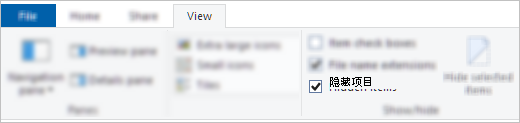文件夹显示挂起的同步,但看不到任何文件
如果看不到导致“挂起”状态的任何文件,则可能是导致同步错误的文件是 “隐藏”文件。
提示: 若要查看文件资源管理器中的隐藏文件,请转到功能区上的“查看并检查隐藏的项目”框:
如果文件夹中没有隐藏文件,请执行以下步骤:
-
新建文件夹。 请注意,在将文件放入其中之前,空文件夹可能会显示同步挂起 。
-
将所有文件从“同步挂起”文件夹复制到新文件夹。
-
删除“同步挂起”文件夹。
TMP 文件显示“同步挂起”
若要解决 TMP 文件的同步挂起状态,可以执行下列操作之一:
-
手动将其上传到 onedrive.com。
-
重命名它并为其指定一个新的扩展 (例如“Temp”) 。 如果无法重命名,则文件仍在使用中。 重启计算机,然后重试。
-
将文件移动到不在 OneDrive 的文件夹。
-
删除。
警告:
-
临时 。TMP 文件是创建一个文件,用于临时存储信息,以便释放内存以用于其他目的,或充当安全网,以防止在程序执行某些功能时丢失数据。
-
如果移动、重命名或删除文件,它可能无法使用其原始程序。
-
建议不要删除任何 TMP 文件,除非你知道它不再使用。 你可能会无意中丢失创建它的程序未正确保存的工作。
OneDrive 工具栏图标停滞在“同步挂起”
如果 OneDrive 任务栏/菜单栏图标显示“挂起同步”,则可能需要删除 Office 文档缓存。
另请参阅
需要更多帮助吗?
|
|
联系支持人员 有关 Microsoft 帐户和订阅的帮助,请访问 帐户和计费帮助。 如需技术支持,请转到联系 Microsoft 支持人员,输入问题并选择“获取帮助”。 如果仍然需要帮助,请选择“联系支持人员”以转至最佳支持选项。 |
|
|
|
管理员 管理员应查看 OneDrive 管理员帮助、OneDrive 技术社区 或联系 Microsoft 365 商业版支持人员。 |